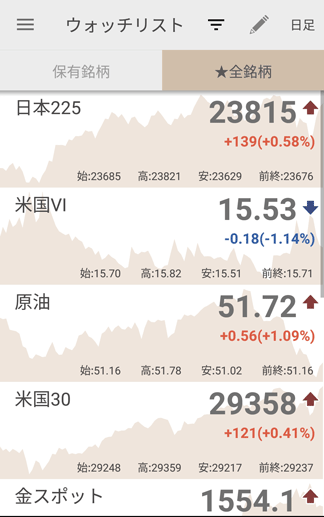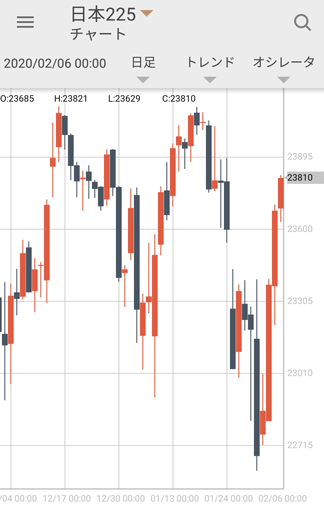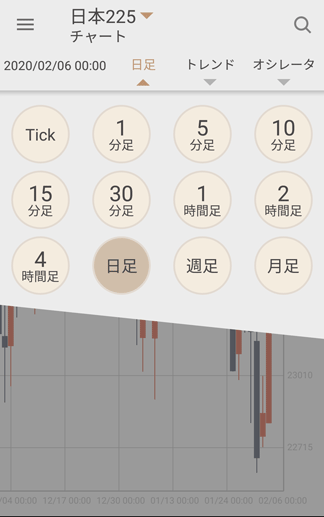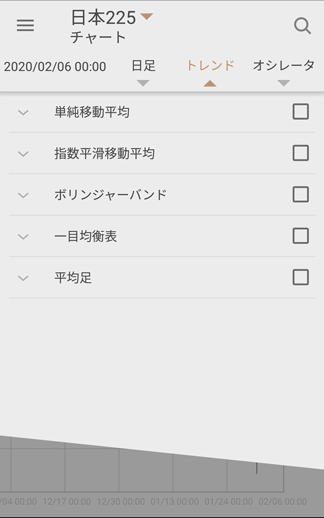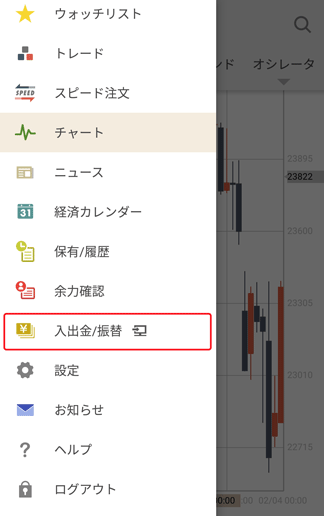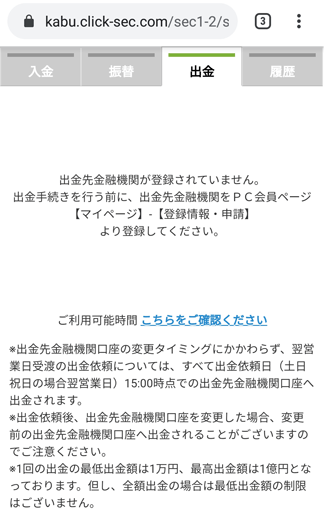CFDroidの特徴
CFDroidとは、GMOクリック証券が提供する金融商品の一つであるCFDをスマートフォン(Android)で取引できるアプリの名称です。
ほとんど同様の機能をもつiPhone用アプリには、iClickCFDがあります。
GMOクリック証券のCFDとは
為替や株式などなじみの金融商品から、株価指数、原油や金などの商品のような資産に対して売り・買いで投資する金融商品です。FXは、広義には為替に投資するCFD商品の一種です。
取扱銘柄数が非常に多く、銘柄ごとに取引数量単位やレバレッジが決まっている点がFXとは異なる点です。ロスカットも銘柄ごとに行われます。
証拠金維持率は、株価指数CFD・商品CFD・株式CFD・バラエティCFDの取引口座ごとに計算されます。
まずはFX取引アプリに慣れている方から見て、CFDroidにはどのような良い点があるか、逆に使いづらい点はどこにあるのかについて見ていきましょう。
CFDroidの良い点
一般的なFX取引アプリと比較して、CFDroidの良い点はおもに3点あります。
CFDroidの良い点
- 銘柄検索時にランキングや銘柄カテゴリからも検索可能
- FX取引アプリと同じ操作感で発注できる
- トレール注文も可能
CFDはFXに比べて取扱銘柄が多いので、銘柄選びのやりやすさはトレードをするうえで重要なポイントです。
CFDroidは、銘柄を「指数・商品」「米国株」「中国株」「ETF」と分類し、それぞれの分類ごとに探しやすいカテゴリを提供しています。
例えば指数・商品カテゴリでは、ランキング形式や銘柄カテゴリから探せるようにすることで銘柄選びをサポートしています。
ランキング形式では、前日比の値上がり率・値下がり率や出来高などがあります。銘柄カテゴリは、アジア・米国・欧州・商品・その他指数から選べます。
カテゴリがわからなくても、銘柄名さえ知っていればテキスト検索で銘柄を探すことも可能です。
検索結果一覧では、その銘柄のチャート形状が確認でき、視覚的にわかりやすく表示している点が特徴的です。
検索結果一覧の各行左側には星印が付いており、クリックするとウォッチリストに追加できます。トレードしたい銘柄や気になる銘柄は毎回検索せず、ウォッチリストに入れておくと便利です。
銘柄検索部分はFX取引アプリではあまり見られません。ただ、CFDroidのチャートや注文に関する操作感は、FX取引アプリとかなり似ています。
アプリの操作では大きく戸惑うことがない点も、CFDroidの良さです。
また、決済でトレール注文を指定することもできます。初期設定でトレール幅を設定しておくことも可能です。トレール注文は損失を少しでも抑えるために活用できます。
CFDroidの使いづらい点
CFDroidは、CFDのトレードにのみ利用するため、FX取引アプリと機能面で異なる部分も多々あります。その中でも、取引アプリとして使いづらい点を3点紹介します。
CFDroidの使いづらい点
- チャートが横表示に対応していない
- チャートを表示しながらの注文ができない
- アラート通知機能がない
チャートが横表示に対応していない点は、CFDroidの使いづらい点です。
チャートは横長で表示する方が一度に多くの情報を確認できるため、他のFX取引アプリで横表示に慣れている人は、余計に使いづらさを感じる可能性があります。
チャートを表示しながらの注文もできません。チャートはチャート画面でテクニカル指標などを用いて分析を行ってから、トレード画面を呼び出して取引します。また、アラート通知機能がない点も少々不便です。
CFDroidの便利な機能
CFDroidには、トレードを進めるうえで便利な機能もあります。
中でも特に便利な機能について2点ほどピックアップしました。それぞれの機能について、詳しく説明します。
ウォッチリスト
ウォッチリストは、数多くの取引銘柄の中から自分が取引したい、チェックしたいと思った銘柄をピックアップして一覧表示する画面のことです。
銘柄の検索結果一覧で銘柄を選んでウォッチリストにためていきます。
銘柄検索結果一覧と同様、ウォッチリストも銘柄の背景にチャートの形状が表示されています。
表示チャートの時間足は、ウォッチリスト右上にある時間足の文字部分をタップすると変更することも可能です。
また、ウォッチリストに登録した銘柄の中で保有している銘柄があれば、「保有銘柄」タブの表示対象となります。
CFDトレードをする場合は、まずウォッチリストに銘柄を登録し、保有中の銘柄もあわせて定期的に確認する、という流れが使いやすいでしょう。
出来高や値上がり率などのランキング機能
銘柄を選ぶときは、何を判断基準にすればよいか迷うのではないでしょうか。
その悩みに答えてくれる機能が、出来高や値上がり率などをランキング形式で表示する機能です。
出来高が大きい銘柄や値上がり率・値下がり率が大きい銘柄は、それだけ流動性が高くトレードチャンスを見つけやすいという特徴があります。
どの銘柄でトレードするか迷っている場合は、ランキング機能を活用して、トレードしやすい銘柄を選ぶことも検討してみてください。
CFDroidに向いている人とトレードスタイル
ここまで説明してきたCFDroidの特徴を踏まえて、CFDroidに向いている人とトレードスタイルを紹介します。
CFDroidが自分に合っているかどうかの判断材料の一つとしてご覧ください。
CFDroidに向いている人
CFDroidを使ってCFD取引をするのに向いている人は以下のとおりです。
CFDroidはこんな人に向いている
- FX以外にレバレッジを効かせたトレードに挑戦してみたい人
- 銘柄の検索方法が充実しているCFD取引アプリを探している人
- これまで利用してきたFX取引アプリと似たような操作感でCFDトレードをしたい人
CFDは難しそうなイメージだがトレードをしてみたいという人は、CFDroidを使ったトレードに向いています。
レバレッジや取引数量など、FXと違う部分をその都度確認しながら取引することで、少しずつCFDの勉強になるのではないでしょうか。
FX取引アプリと同じような操作で注文やチャート分析ができるので、CFDroidはFX取引アプリの操作に慣れている人にも向いています。
CFDroidならCFDの銘柄に詳しくなくても、検索機能を使ってトレード機会の多そうな銘柄を見つけ出すことも可能です。
CFDroidを使ったトレードスタイル
CFDroidを使ったトレードに向いているトレードスタイルは以下のとおりです。
- レバレッジを利かせた短期トレード
- さまざまな資産に分散投資する長期トレード
CFDroidを使ったCFD取引は、差金決済のため現物をもたずに売買できる点が大きな特徴です。その点はFXと同じですが、さまざまな資産に投資することでリスク分散ができますので、長期投資にも向いています。
CFDroidの使い方
ここからは、CFDroidの基本的な使い方を紹介します。
ログイン→入金→レート一覧→チャート表示→注文画面→出金の5画面の画面キャプチャを示すと、一連の流れがわかるかと思います。
1.ログイン→入金→余力確認
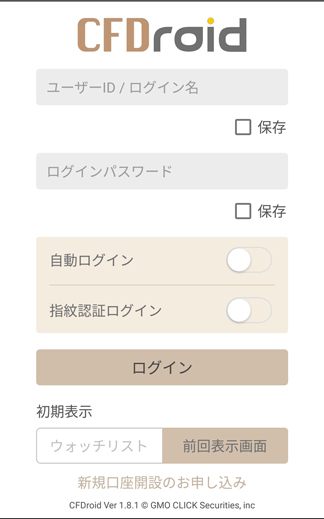
CFDroidをAndroid端末にインストールしたら、早速起動してログイン画面を立ち上げます。
2回目以降のログインでユーザーIDとパスワードを入力しないで済むようにするには、自動ログインまたは指紋認証ログインを選択しましょう。
ログイン時の初期表示画面は、ウォッチリストか前回表示画面を指定できます。
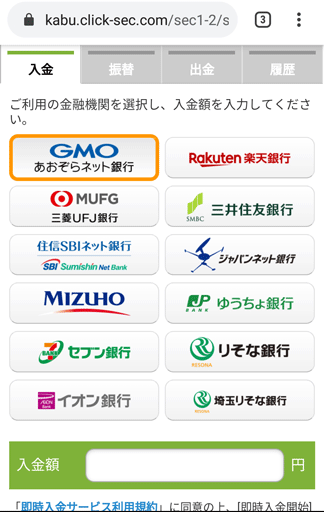
ログインしたら、CFDの口座に入金しましょう。そしてまずは、軽く左から右側に向かってスワイプしてみてください。
すると、メニュー画面が表示されます。入金画面は外部のWebページとなります。
入金が完了したら、提携金融機関からもとの画面に戻るボタンをタップしましょう。
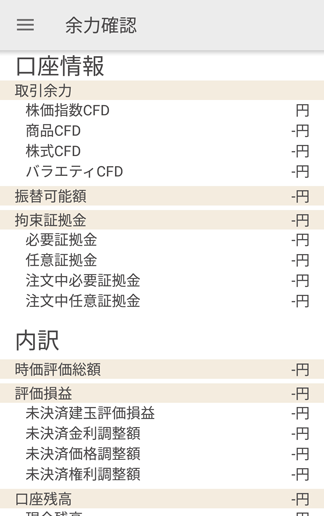
入金した金額が反映されているかどうかは、余力確認画面で確認できます。
余力確認画面では、株価指数CFD・商品CFD・株式CFD・バラエティCFDごとに取引余力が確認できるなど、口座の状況が一覧で把握できるため利用頻度の高い画面です。
2.銘柄検索→ウォッチリスト
銘柄をまだ何も選んでいない場合は、銘柄検索からウォッチリストに取引したい銘柄を追加していきます。
何を追加していいかわからない場合は、出来高の多い銘柄や値上がり率・値下がり率の大きな銘柄を選んでトレード機会を探ってみましょう。
3.ウォッチリストから新規注文・スピード注文
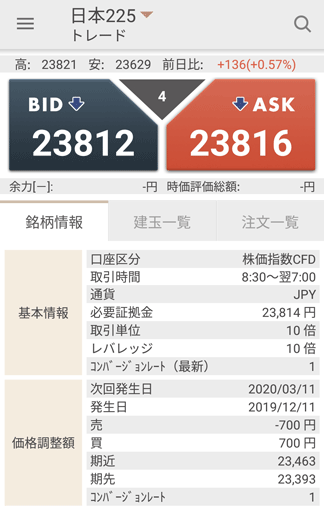
ウォッチリストの銘柄をどれか一つタップしてみると、画面下部に選択肢のメニューが表示されます。
「トレード」を選ぶと新規注文ができるトレード画面へ。
新規注文画面では「銘柄情報」が確認できますので、この情報でレバレッジや取引数量について確認してください。
画面上部の売り・買いどちらかの注文ボタンをタップすると、注文内容を入力する画面が表示されます。
注文画面では注文方法と取引数量、スリッページなど、注文方法に応じた指定をして発注完了です。
スピード注文の場合も基本的にはトレード画面と同様です。スピード注文の場合は、発注直前の確認画面表示がなくなり、ワンクリックでの注文ができます。
4.チャート画面
チャート画面は、FX取引と同じようなテクニカル指標が利用可能です。
チャートに適切なテクニカル指標を表示して、チャート分析を行えます。
別の銘柄のチャートに切り替えたい場合は、チャート画面右上の「銘柄検索」をタップして別の銘柄を選びます。
チャート画面に戻り、画面の目盛り部分をタップすると、可動のライン(縦・横)2本を表示。
トレンドラインは引けませんが、2本の線でチャート上のポイントを確認することができます。
5.出金
CFD取引で利益が出た場合は、出金手続きを進めます。メニューを表示して入出金/振替をタップ。入出金/振替画面を表示します。
後は、入金のときと同様に出金手続きを進めてください。
CFDroidを使ううえでの注意点は?
CFDroidを使ううえでの注意点は2点ほどあります。念のため確認しておきましょう。
レートや経済指標アラート機能はないので他のツールなどで補完
CFDroidには、レートや経済指標のアラート機能がありません。
特に必要がない場合はよいのですが、気になるようなら他のツールで補完しましょう。
経済指標アラートなら、GMOクリック証券のFXネオのアプリで通知することが可能です。レート通知は「はっちゅう君CFD」でできますが、PCでしか利用できません。
通常のFXとは違う取引ルールに注意
FXトレードとCFDトレードは、似ていますがルール面でいくつかの違いがあります。
CFDトレードの場合、レバレッジは銘柄ごとに違う他、ロスカットの判断もFXのように口座全体ではなく銘柄ごととなります。
似ているからこそ相違点をしっかり確認しつつ、CFDトレードについて勉強していきましょう。
GMOクリック証券「CFDroid」の機能
最後に、GMOクリック証券「CFDroid」の機能について、一覧表としてまとめました。他社のCFD取引アプリと比較するときなどに利用してください。
| 機能名 | 詳細機能 | 有無 | 機能詳細 |
|---|---|---|---|
| 動作環境 | iPhone | × | (iPhoneはiClickCFD:iOS 9~13) |
| Android | 〇 | Android 4.1〜10 | |
| iPad | × | ||
| Android タブレッド |
〇 | Android 4.1〜10 | |
| その他 | × | ||
| 注文系機能 | 成行 | 〇 | |
| ストリーミング | × | ||
| 指値・逆指値 | 〇 | 通常 | |
| IFD | 〇 | ||
| OCO | 〇 | ||
| IFDOCO | 〇 | ||
| FIFO系 | × | ||
| トレール | 〇 | 逆指値指定時に、トレーリングストップのチェックボックスをチェックし、トレール幅を設定するとトレール注文が可能 また、トレールは初期設定も可能 |
|
| 自動売買系 | × | ||
| 両建て可否 | 〇 | ||
| 一括決済 | 〇 | 通貨ペアごとの一括決済 | |
| 注文の初期設定 | 設定単位の選択 | 〇 | 全体設定 |
| スリッページ | 〇 | pips | |
| 損切り設定 | × | ||
| 利益確定設定 | × | ||
| 取引数量 | 〇 | 指定単位は銘柄ごとに異なる | |
| 両建て | × | ||
| チャート表示 | 足種 | 〇 | 12種類 Tick/1分/5分/10分/15分/30分/1時間/2時間/4時間/日/週/月 |
| チャートの種類 | 〇 | ローソク足 | |
| テクニカル指標 | 〇 |
10種類 トレンド系5種 単純移動平均/指数平滑移動平均/ボリンジャーバンド/一目均衡表/平均足 オシレーター系5種 MACD/RSI/DMI・ADX/ストキャスティクス/ RCI |
|
| 描画ツール | × | ||
| 比較チャート | × | ||
| 複数のチャート画面を表示 | × | ||
| 現在レートライン表示 | × | ||
| 保有建玉の平均レート表示 | × | ||
| チャート上からの注文 | × | ||
| 口座状況情報表示関連 | 〇 |
【余力確認画面】 <口座情報> ・取引余力 株価指数CFD 商品CFD 株式CFD バラエティCFD ・振替可能額 ・拘束証拠金 必要証拠金 任意証拠金 注文中必要証拠金 注文中任意証拠金 |
|
| マーケット情報表示関連 | ニュース | 〇 | Market Win24、日本証券新聞、ダウジョーンズ |
| 経済指標 | 〇 | 経済カレンダー内に記載 | |
| スワップポイント | × | ||
| 画面レイアウトのカスタマイズ関連 | × | ||
| 画面の横表示対応 | × | ||
| 入出金関連 | 対応金融機関数 | 〇 | 制限なし |
| 入金関連 | 〇 | 入金手続き後、数分以内に反映 (指定の総合口座から取引口座に入金) |
|
| クイック入金 | 〇 | 制限なし | |
| 出金関連 | 〇 | リアルタイムで反映 (出金予定金額として拘束されます) |
|
| レート通知アラート | × | ||
| デモ取引 | × | PC版のみ | |
| 操作性 | 〇 | チャート画面でのピンチイン・アウトの操作可能 | |
| その他独自性のある機能 | 〇 | 銘柄のウォッチリスト 決済のトレール注文が可能 CFDroidのみ、タップで機能呼び出しできる(銘柄検索画面やウォッチリストなど) |
|